아이폰 바탕화면 디데이 위젯 설정하는 방법, 잠금화면에서도 가능
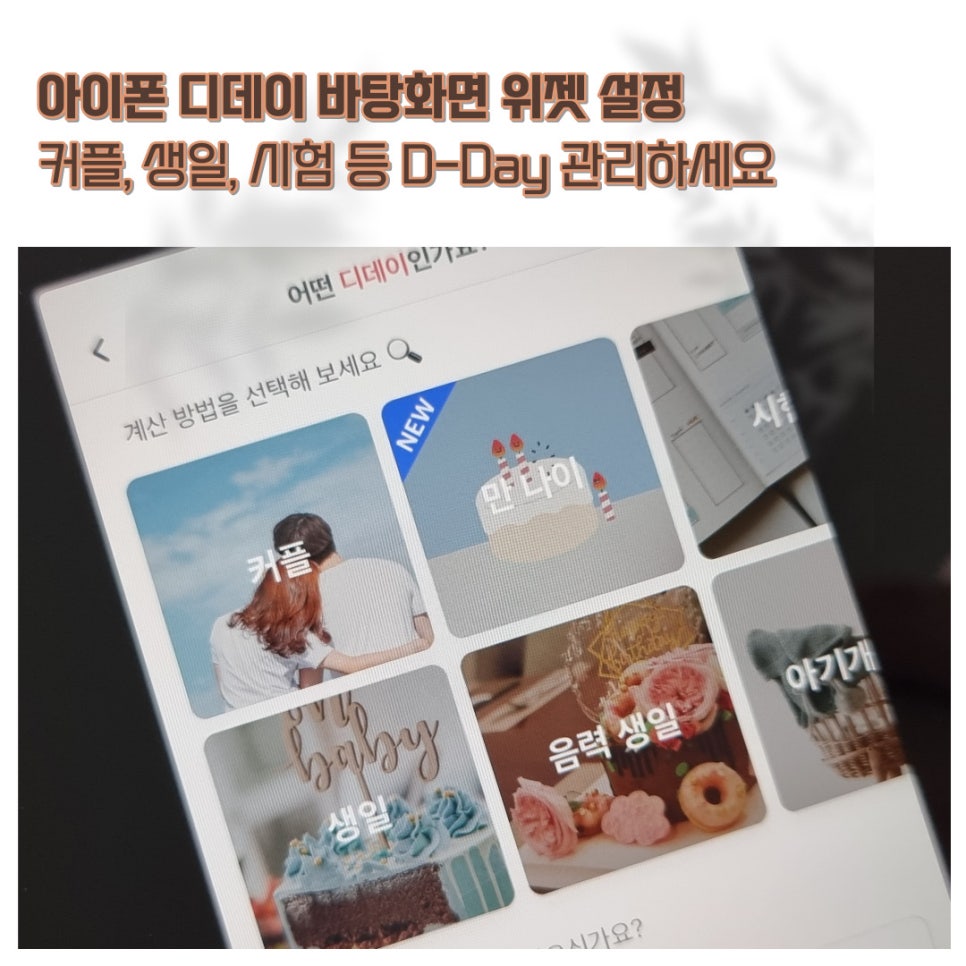
이제 수능이 일주일도 남지 않았는데요. 아이가 아직 초등학생이라 수능하고 전혀 상관없는 필자도 수능 디데이가 다가오면 왠지 모를 긴장감이 돌기도 하는데요.
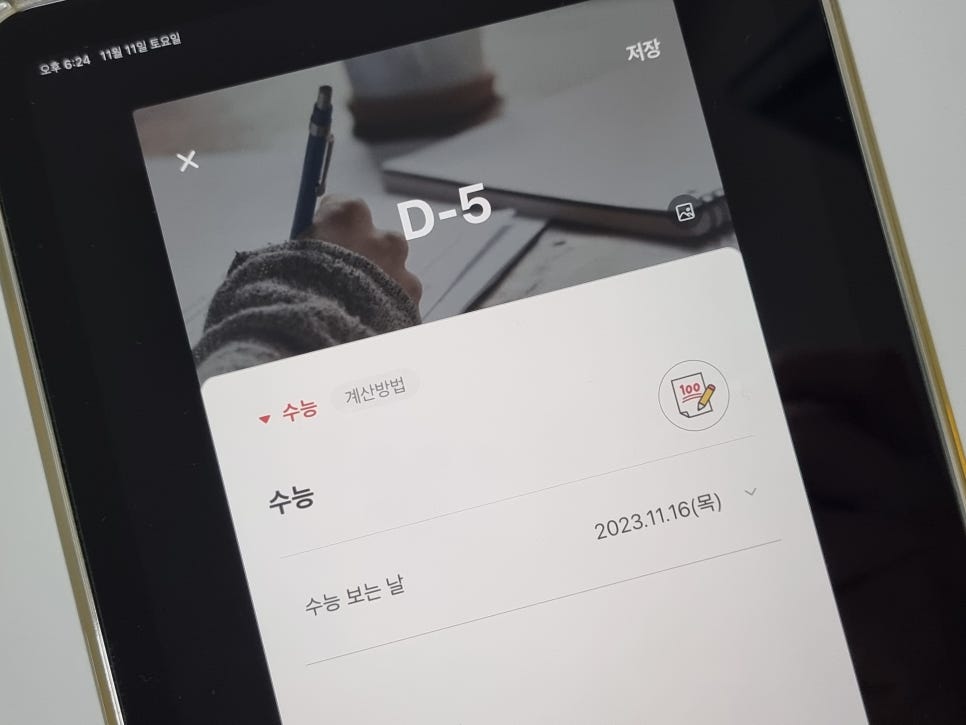
여러 이유에서 많은 분들이 디데이를 계산하고는 합니다. 결혼, 연애, 출산 등 이유는 다양하죠. 오늘은 아이폰 디데이 위젯을 설정하는 방법에 대해 설명해 드리고자 합니다. 하루에 수없이 만지고 쳐다보는 스마트폰에 디데이가 설정되어 있다면 더욱 긴장하여 원하는 바를 이룰 수 있을 것이라는 생각이 드네요.
아이폰 바탕화면 디데이
위젯 설정하기
좋은 소식 하나, 안 좋은 소식 하나
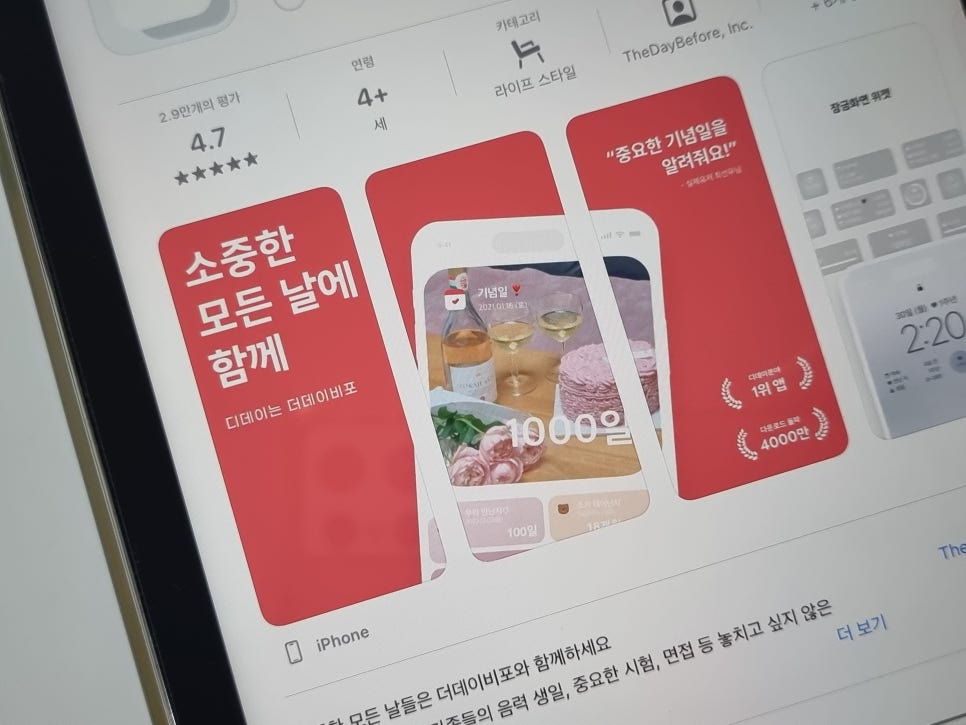
바탕화면에 아이폰 디데이 위젯 설정을 하기 전에 먼저 아셔야 할 점이 두 가지 있는데요. 안 좋은 소식 하나는 귀찮게도 앱을 설치해야 한다는 점이고요. 그나마 좋은 소식은 무료 앱이라는 점입니다. 앱은 바로 "TheDayBefore" 디데이 위젯입니다.
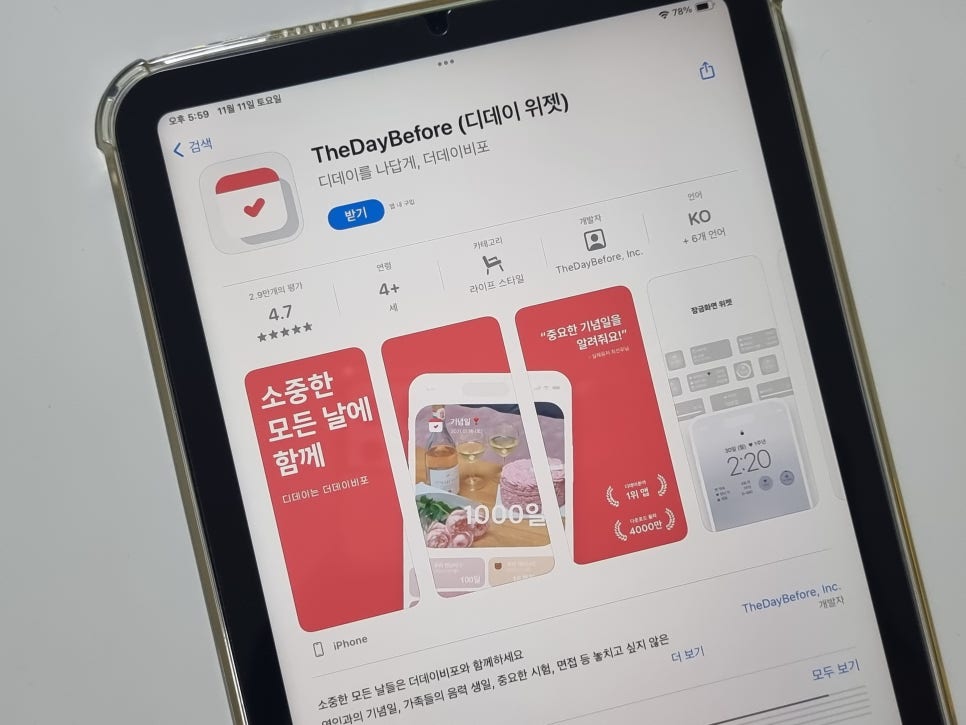
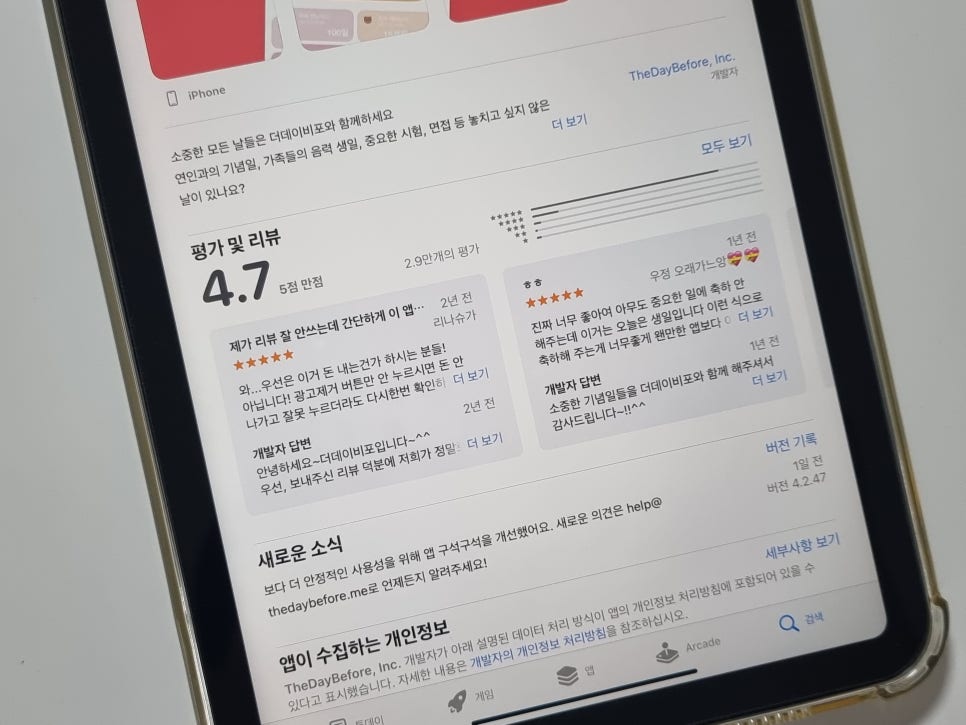
① 아이폰의 앱스토어에서 더데이비포 앱을 검색하여 설치해 주세요.
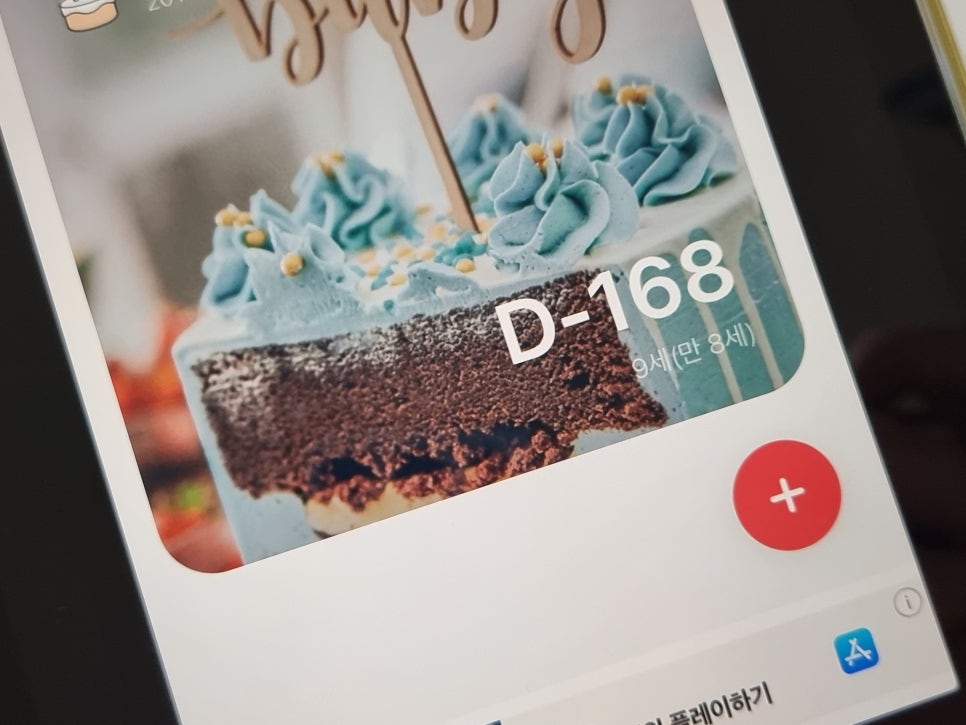
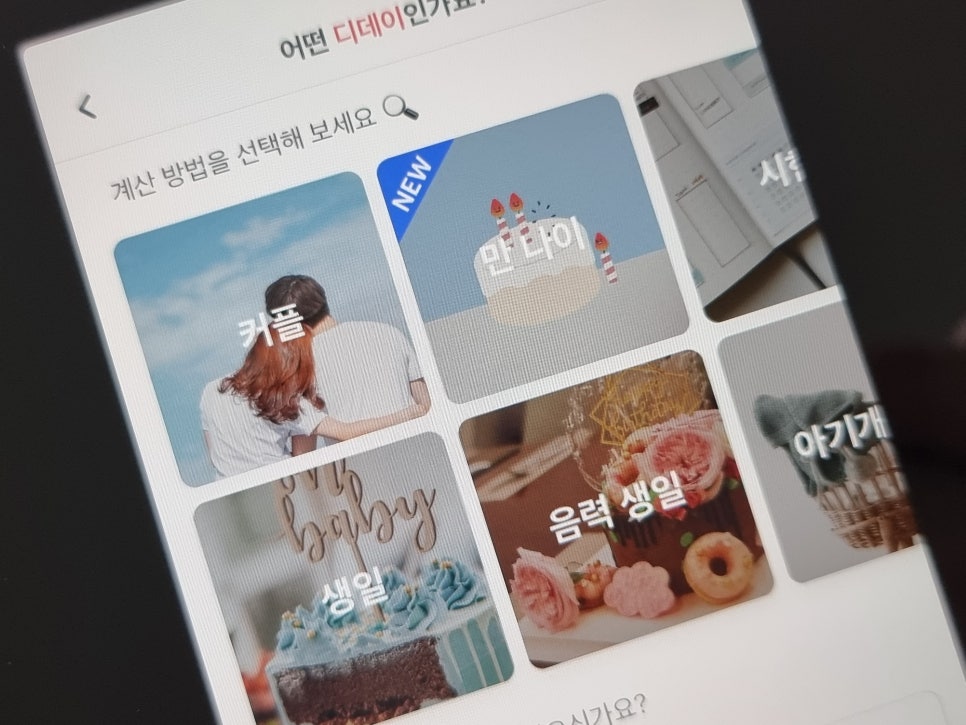
② 설치 완료 후 앱을 실행합니다. 우측 하단에 붉은색의 플러스 아이콘을 선택하여 디데이를 추가해 줄 겁니다.
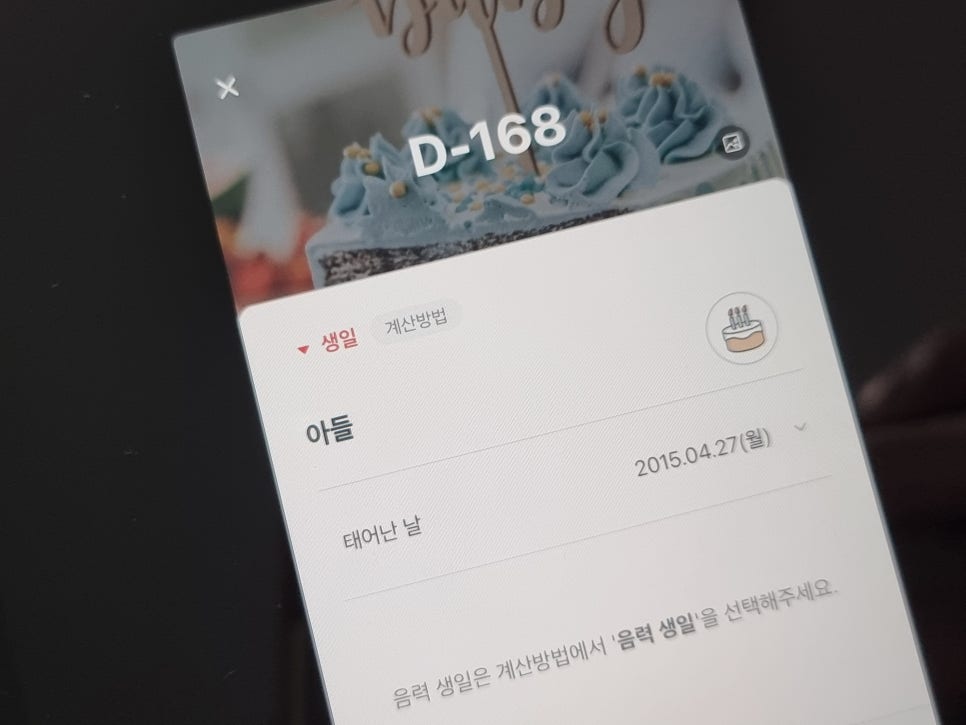
③ 본인이 설정하고자 하는 D-Day를 선택하고 이름과 날짜까지 설정하면 완료됩니다.
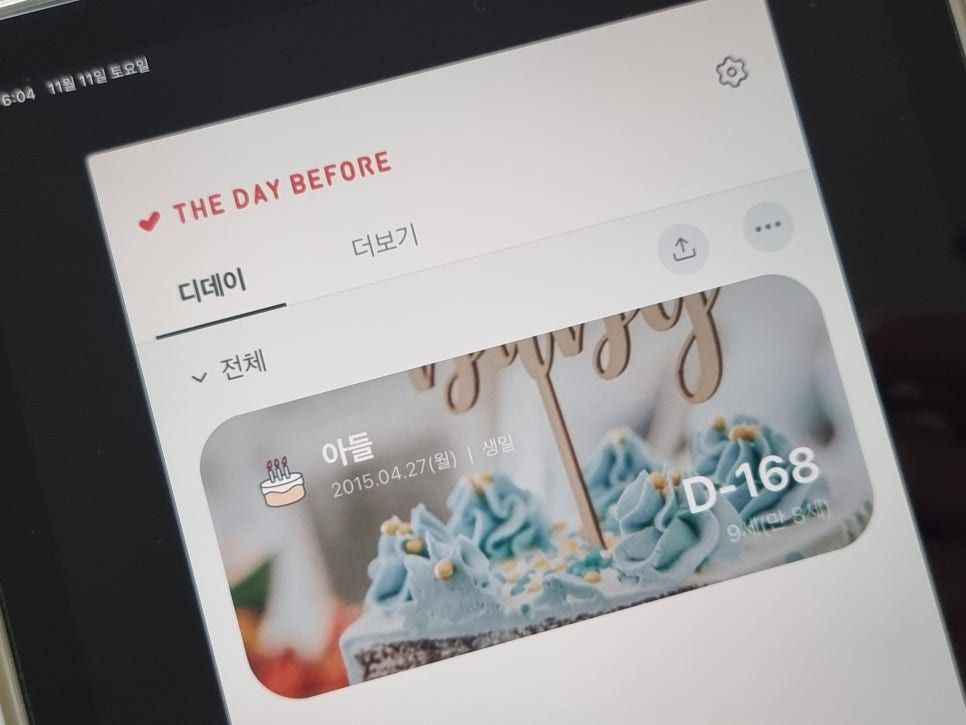
아이폰 바탕화면 위젯 설정
이제 설정한 아이폰 디데이를 바탕화면에 추가해 보겠습니다.
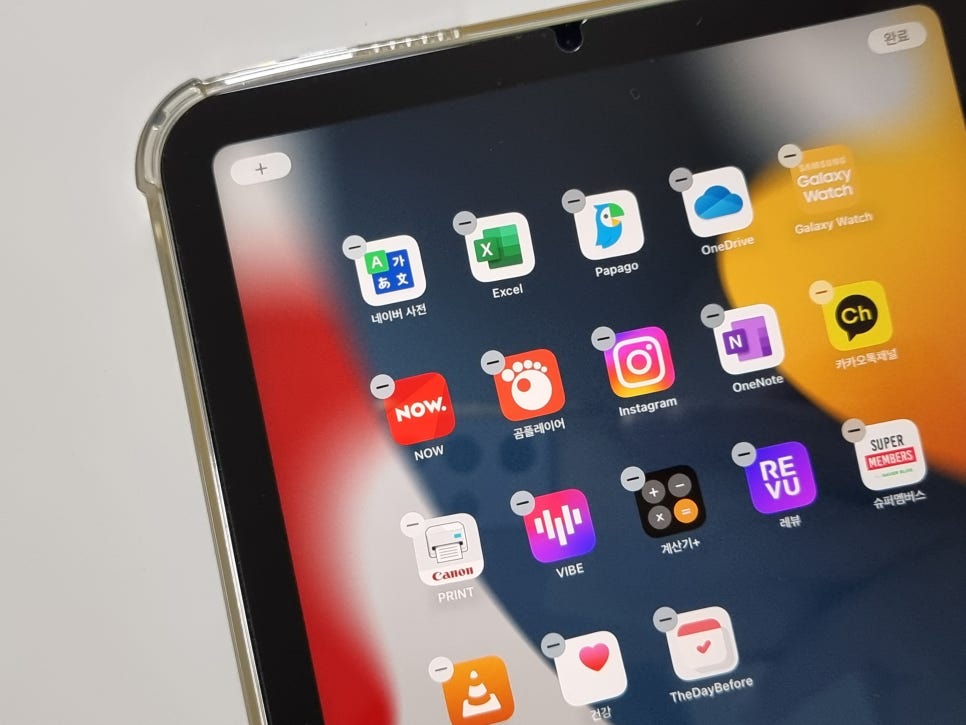
① 잠금 상태라면 잠금을 해제하고 바탕화면의 빈 공간을 꾹 눌러 터치를 합니다. 편집 모드가 활성화되고 좌측 상단에 [+] 버튼을 볼 수 있는데, 이를 선택해 주세요.
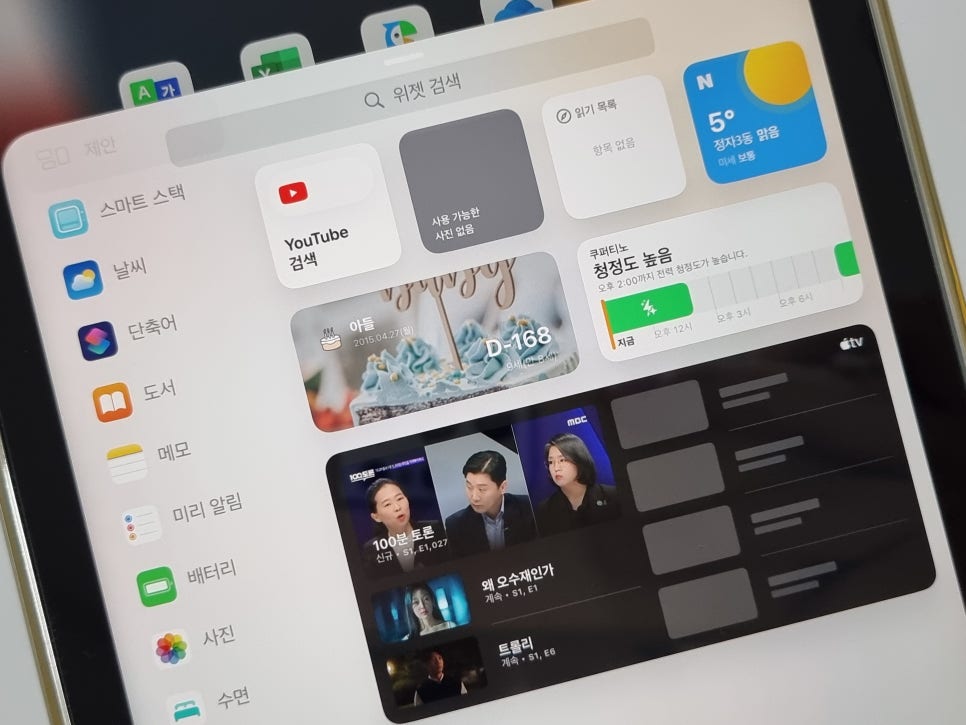
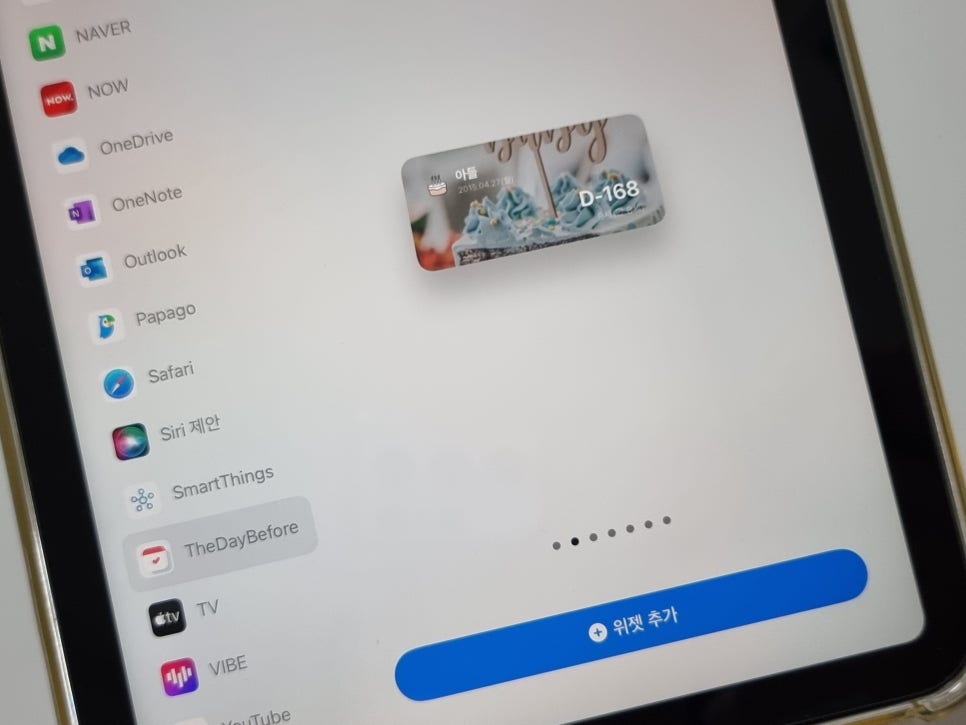
② 바탕화면에 위치하게 할 위젯 선택할 수 있는 앱이 나열되는데요. 위에 디데이 설정했던 The Day Before 앱 중 내가 선택하고자 하는 디데이를 선택해 주면 됩니다.
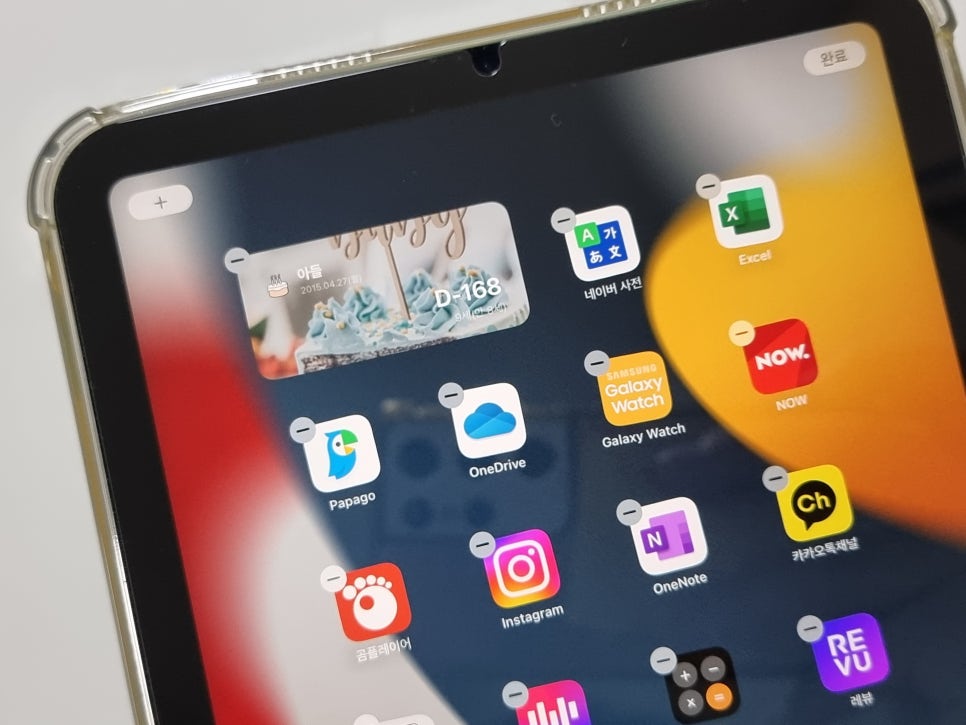
③ 이제 위젯을 위치시키고 싶은 아이폰 바탕화면 위치에 위젯을 위치 시킨 후 우측 상단의 완료를 눌러주면 완료!!!입니다.
아이폰 바탕화면 위젯 설정을 완료했다면 위젯 디데이 꾸미기도 가능합니다. 위젯 스타일 그리고 배경 효과도 선택할 수 있는데요.
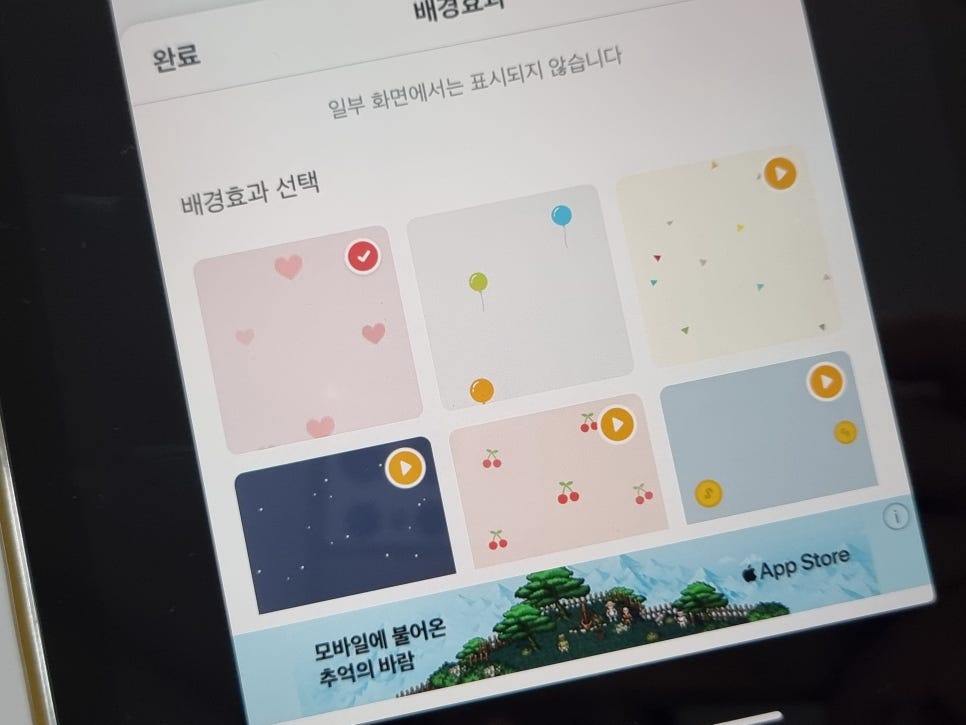
일부 광고를 봐야 선택할 수 있는 배경 효과가 있는데요. 취향껏 선택해 주시면 되겠습니다.
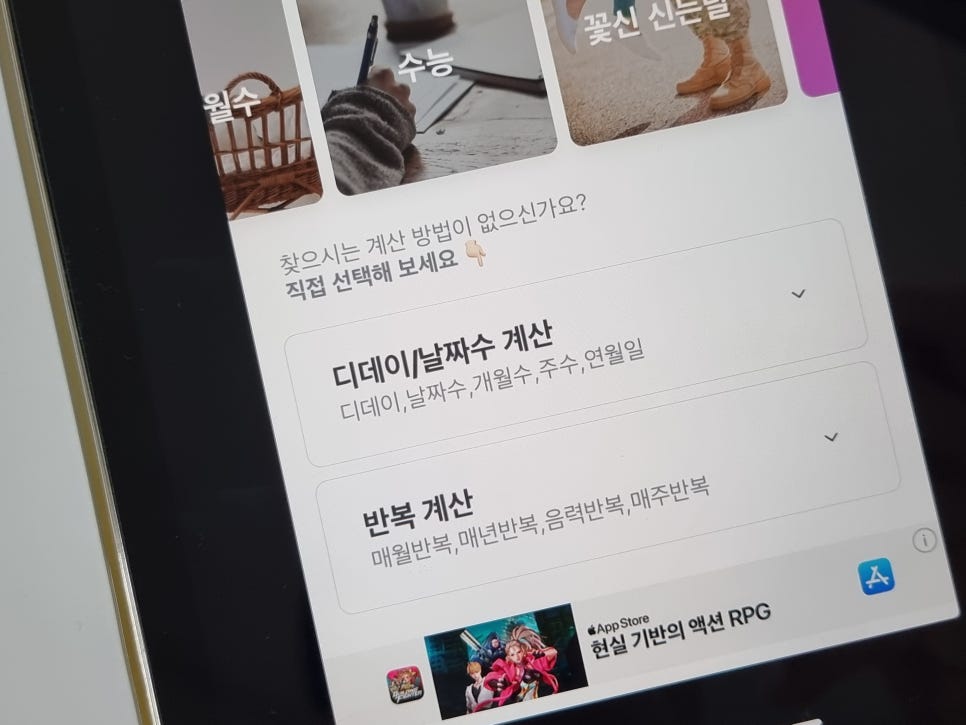
오늘 설명드린 아이폰 디데이 위젯 설정하는 방법으로 생일, 만 나이, 커플, 음력 생일 등을 많은 디데이를 설정할 수 있으니 잘 활용해 보시면 좋겠습니다.